
Ταξινόμηση και καρφίτσωμα σημειώσεων στο Mac
Απο προεπιλογή, οι σημειώσεις που έχετε αλλάξει πρόσφατα θα εμφανίζονται πρώτες στη λίστα σημειώσεων ή στην προβολή γκαλερί, μπορείτε όμως να ταξινομήσετε τις σημειώσεις διαφορετικά. Μπορείτε επίσης να καρφιτσώσετε τις σημαντικότερες σημειώσεις σας στην κορυφή της λίστας για εύκολη πρόσβαση. Για καρφίτσωμα σημειώσεων, πρέπει να χρησιμοποιείτε αναβαθμισμένες σημειώσεις iCloud ή σημειώσεις που είναι αποθηκευμένες στο Mac σας.
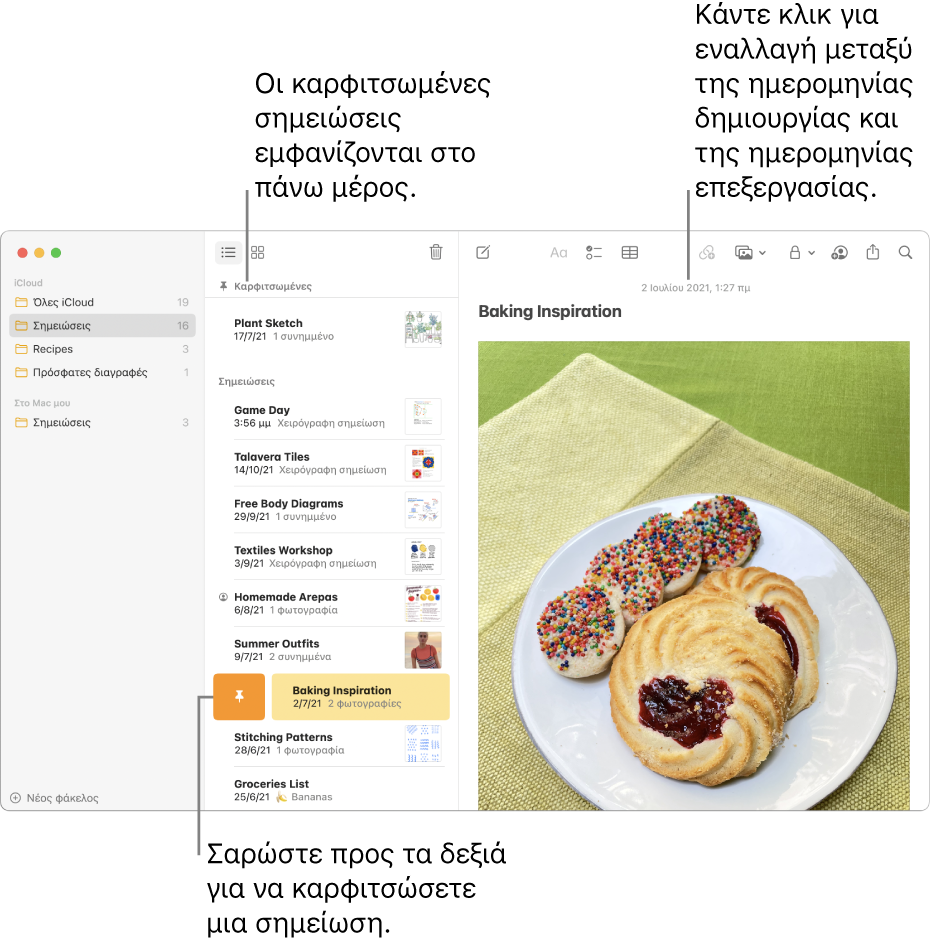
Επιλογή προεπιλεγμένης ταξινόμησης για όλες τις σημειώσεις
Στην εφαρμογή «Σημειώσεις»
 στο Mac, επιλέξτε «Σημειώσεις» > «Προτιμήσεις».
στο Mac, επιλέξτε «Σημειώσεις» > «Προτιμήσεις».Κάντε κλικ στο αναδυόμενο μενού «Ταξινόμηση σημειώσεων κατά» και μετά επιλέξτε μια ρύθμιση.
Η ρύθμιση που επιλέγετε εφαρμόζεται στις σημειώσεις σε όλους τους φακέλους και σε όλους τους λογαριασμούς.
Οι φάκελοι «Όλες [λογαριασμός]» και «Πρόσφατες διαγραφές» ακολουθούν πάντα την προεπιλεγμένη σειρά ταξινόμησης.
Ταξινόμηση σημειώσεων σε έναν φάκελο
Στην εφαρμογή «Σημειώσεις»
 στο Mac, επιλέξτε τον φάκελο στην πλαϊνή στήλη.
στο Mac, επιλέξτε τον φάκελο στην πλαϊνή στήλη.Κάντε κλικ στο κουμπί «Περισσότερα»
 , επιλέξτε «Ταξινόμηση φακέλου κατά» και μετά κάντε μια επιλογή.
, επιλέξτε «Ταξινόμηση φακέλου κατά» και μετά κάντε μια επιλογή.Η ρύθμιση που επιλέγετε εφαρμόζεται στις σημειώσεις μόνο στον συγκεκριμένο φάκελο.
Καρφίτσωμα σημειώσεων
Οι καρφιτσωμένες σημειώσεις εμφανίζονται πάντα στο πάνω μέρος της λίστας σημειώσεων.
Στην εφαρμογή «Σημειώσεις»
 στο Mac, επιλέξτε μία ή περισσότερες σημειώσεις.
στο Mac, επιλέξτε μία ή περισσότερες σημειώσεις.Επιλέξτε «Αρχείο» > «Καρφίτσωμα σημείωσης».
Μπορείτε επίσης να σαρώσετε προς τα δεξιά στη σημείωση (στη λίστα σημειώσεων) χρησιμοποιώντας δύο δάχτυλα στην επιφάνεια αφής (ένα δάχτυλο σε Magic Mouse), και μετά να κάνετε κλικ στο κουμπί Καρφιτσώματος
 .
.Σημείωση: Αν καρφιτσώσετε μια σημείωση σε μία συσκευή, καρφιτσώνεται σε οποιαδήποτε συσκευή στην οποία έχετε συνδεθεί με το ίδιο Apple ID.
Δεν είναι δυνατό να καρφιτσώσετε μια σημείωση στον φάκελο «Πρόσφατες διαγραφές».
Συμβουλή: Εφόσον έχετε τουλάχιστον μία καρφιτσωμένη σημείωση και μία μη καρφιτσωμένη σημείωση, μπορείτε απλώς να σύρετε μια σημείωση από την ενότητα «Σημειώσεις» στην ενότητα «Καρφιτσωμένες» για να την καρφιτσώσετε. Μπορείτε επίσης να σύρετε μια σημείωση από την ενότητα «Καρφιτσωμένες» στην ενότητα «Σημειώσεις» για να την ξεκαρφιτσώσετε.
Μπορείτε επίσης να προσθέσετε ένα από τα widget των Σημειώσεων για εύκολη πρόσβαση στις σημειώσεις και τους φακέλους που χρησιμοποιείτε πιο συχνά. Δείτε την ενότητα Χρήση widgets Σημειώσεων στο Κέντρο γνωστοποιήσεων.